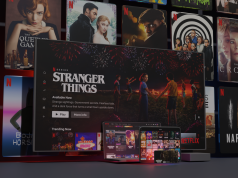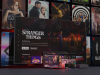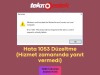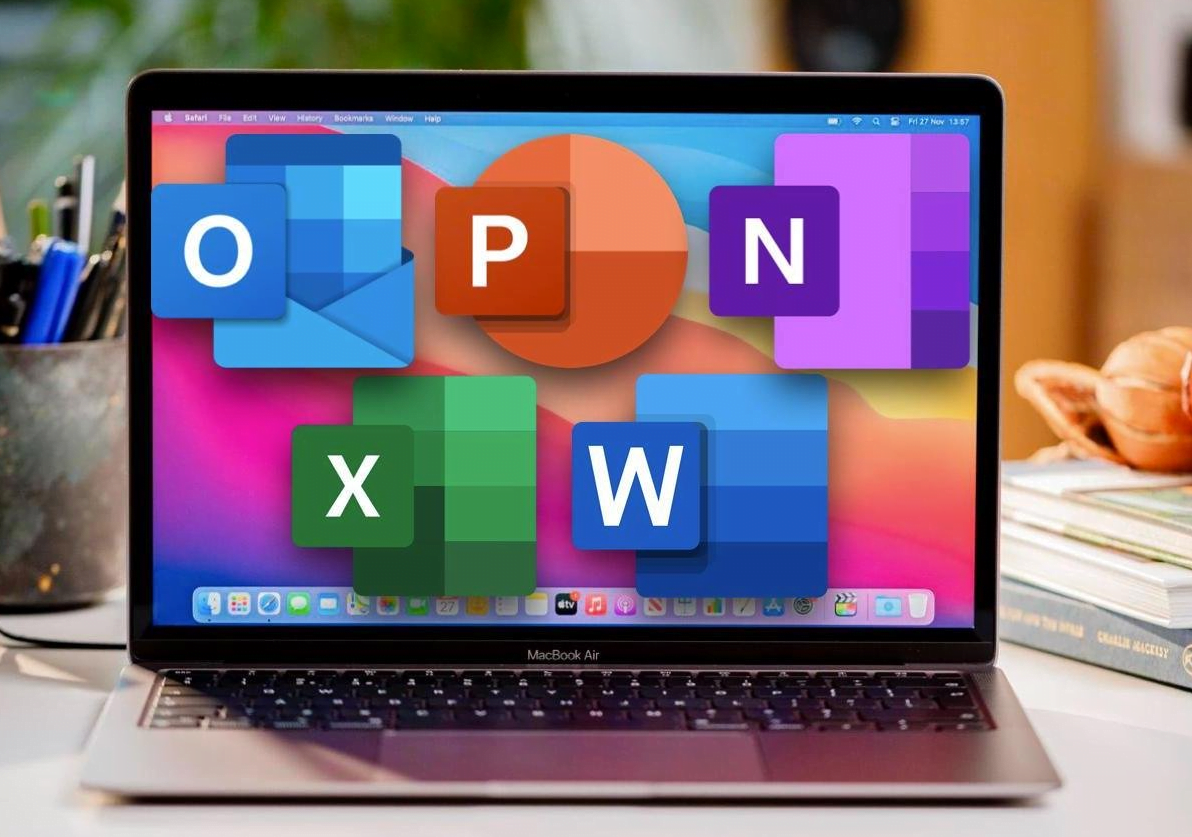
Microsoft Office, Mac‘teki en çok kullanılan uygulamalardan biridir. Mac’te Office’i Kaldırma, kolay bir işlem değildir. Bir çok kullanıcı bu konuda sorun yaşamaktadır. Bu makalede, Microsoft Office Verileri ile her bileşeni nasıl kaldıracağınızı sizlere adım adım anlatacağız.
MS Office ürünü, Word, Excel, Powerpoint, Outlook ve OneDrive’ın tümü bir lisanstaki Office paketidir. Microsoft’un web sitesinden veya programları tek tek Mac App Store’dan indirebilirsiniz. Uygulama içi satın alma olarak abonelik satın alabilirsiniz.
İçerik konuları
Kaldırma İşlemi Neden Bu Kadar Zor?
Microsoft, Windows PC’lerde birkaç tıklamayla Office’i silmenize olanak tanıyan bir kaldırma programı sunmaktadır. Ancak Mac’te bunu manuel olarak yapmanız gerekir. Bu, işlemler ikili dosyalarının yanı sıra Microsoft Office’in Mac bilgisayarınıza yüklediği diğer tüm “önemsiz” dosyaları da aramanızı gerektirir.
Verilerini Yedekleyin
Office’i kaldırdıktan sonra, ana programlarında .doc, .xls, or.ppt gibi Microsoft biçimlerindeki dosyaları açamazsınız. Bu nedenle, Word, Excel veya PowerPoint’i kaldırmadan önce, önemli belgeleriniz varsa yedeklerini almanız gerekir.
Belirli dosya biçimlerini veya Office yüklü bir cihazda destekleme sorunu yaşayabilirsiniz. Dosyaları Office’te açıp, Word belgelerini .rtf gibi diğer programlarda okunabilecek bir biçimde dışa aktarın. Dosyalarınızı görüntülemeye ve düzenlemeye devam edip edemeyeceğinizi detaylı olarak kontrol etmeden hiçbir şeyi kaldırmayın. Mac’inizde Outlook’u kaldırdığınızda, e-posta mesajları ve ekleri de dahil olmak üzere tüm verileri de silinecektir. Bir IMAP sunucusu veya iCloud, Gmail gibi bir hesap kullanıyorsanız, mesajlarınız ve ekleriniz sunucuda kalır. Posta sunucusundan mesajları ve ekleri indirip sildiğinizi veya bir POP3 posta sunucusu kullandığınızı varsayalım. Bu durumda, Outlook’u kaldırmadan önce tüm iletilerinizin ve eklerinizin yedeğini almalısınız. Bunu, postaları Outlook’tan mbox biçiminde dışa aktararak yapabilirsiniz.
Office 365′ i Mac’ ten Kaldırma
Microsoft Office 365‘i kaldırmak için her uygulamayı ayrı ayrı kaldırmanız gerekir. Bu işlem, kullandığınız Office sürümüne göre değişiklik göstermektedir.
1. Yöntem
OFFICE 2011’İ MAC’DEN KALDIRIN
- Bilgisayarınızdaki Uygulamalar klasörünü açın .
- Ardından programlardan herhangi birini (Örneğin; Microsoft Excel) seçin .
- Command tuşunu basılı tutarken Outlook, PowerPoint ve Word’ü seçin
- Hepsini çöp kutusuna sürükleyin ya da sağ tıklayıp çöp kutusuna taşıyın. Programlar’ın arka planda açık olmadığından emin olun.
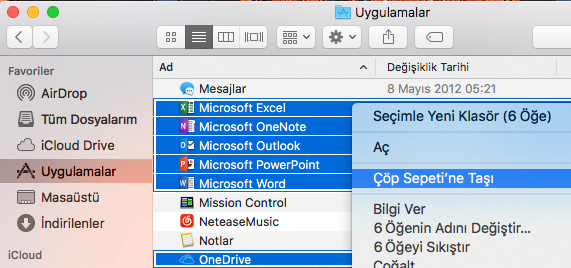
Word, Excel, PowerPoint ve Outlook bu işlem sonucunda Mac bilgisayarınızdan kaldırılacaktır.
OFFICE 2016’YI KALDIRMA
Birden farklı dizindeki dosyaları tanımlayıp Çöp Kutusu‘na taşımanız gerektiği için Office 2016’i kaldırmak, Office 2011’i kaldırmaktan daha zordur.
- Uygulamalar klasöründen Microsoft Excel veya başka bir ofis uygulaması seçin.
- Ardından Command tuşunu basılı tutarken OneDrive, OneNote, Outlook, PowerPoint ve Word’ü seçin.
- Tüm bu uygulamaları Çöp Kutusuna sürükleyin veya uygulamalardan birini Kontrol tuşuna basarak tıklayın ve menüden Çöp Kutusuna Taşı‘yı seçin.
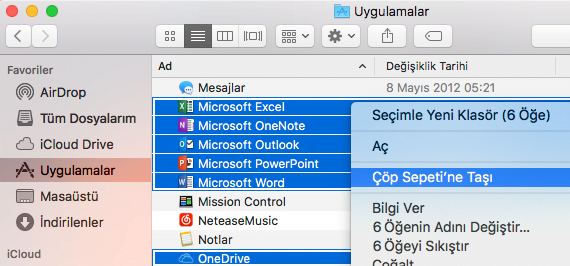
Bu işlemlerden sonra, bazı MS Office bileşenlerini ve verilerini macOS sistem klasöründen silmelisiniz.
- Finder‘daki Git menüsünden Klasöre Git‘i seçin veya Command+Shift+G tuşlarına basın.
- Kitaplık klasörünü açmak için gelen kutuya Kitaplık yazın ve Git düğmesine basın.
- Ardından sistem klasörünü bulun ve açın.
- Aşağıdaki klasörleri Çöp Kutusu’na sürükleyin (bazıları sizde mevcut olmayabilir)
-com.Microsoft.Word
-com.Microsoft.netlib.shipassertprocess
-com.microsoft.Outlook
-com.Microsoft.error reporting
-com.Microsoft.Excel
-com.Microsoft.Powerpoint
-com.Microsoft.RMS-XPCService
-com.Microsoft.OneNote.mac
-com.Microsoft.Office365ServiceV2
- Kitaplığa geri dönmek ve grup sistem klasörünü açmak için Finder penceresinde Geri okuna tıklayın.
- Ardından yukarıdaki ilettiğimiz klasörleri bulup, Çöp Kutusu‘na sürükleyin
- Çöp kutusunu boşaltın.
- Dock‘ta tutuğunuz herhangi bir Office simgesi varsa bunları sağ tıklayın ve menüden Seçenekler > Dock’tan Kaldır’ı seçin.
- İşlemler bittikten sonra bilgisayarınızı yeniden başlatın. Bu adımlardan sonra Office 2016 Mac’ten kalkacaktır.